SG350XGおよびSG550XGでのリンクアグリゲーショングループの設定
目的
リンク集約グループ(LAG)は、1つの論理接続に並列に結合されたネットワーク接続の集合です。LAGを作成すると冗長性が得られます。LAG内の1つのリンクで障害が発生した場合は、他のリンクをバックアップとして使用できます。また、LAGはすべてのリンクを使用してデータを同時に送信することで、スループットを大幅に向上させることもできます。
その仕組みを説明します。Link Aggregation Control Protocol(LACP)は、IEEE仕様(802.3az)の一部で、複数の物理ポートのバンドリングを制御して単一の論理チャネル(LAG)を形成できます。 LAGのアクティブなメンバーポートでのトラフィックロードバランシングは、レイヤ2またはレイヤ3パケットヘッダー情報に基づいてユニキャストおよびマルチキャストトラフィックを配信するハッシュベースの分散機能によって管理されます。LACPは、多数の物理ポートをバンドルすることで1つのLAGを形成します。また、帯域幅の増加、ポートの柔軟性の向上、任意の2つのデバイス間のリンクの冗長性の提供も行います。また、LAGの速度、アドバタイズメント、フロー制御を変更したり、LAG設定テーブルで簡単に識別できる保護を変更したりするのにも役立ちます。
このドキュメントの目的は、SG350XGおよびSG550XGでLAGを設定する方法を説明することです。
適用可能なデバイス
- SG350XG
- SG550XG
[Software Version]
- 2.0.0.73
LAG管理
ステップ 1:Web設定ユーティリティにログインし、Port Management > Link Aggregation > LAG Managementの順に選択します。LAG Managementページが開きます。
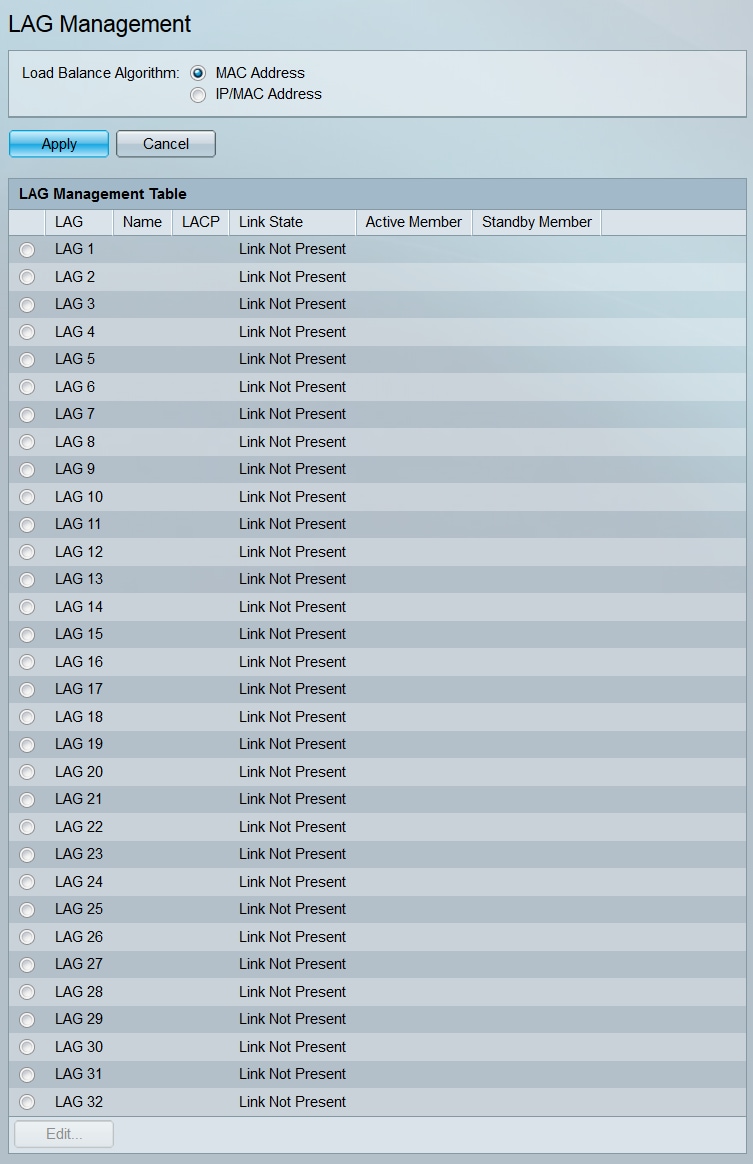
注:上記のスクリーンショットは、32種類のLAGを持つSG550XGから取得したものです。SG350XGには8つのLAGしかありません。
ステップ 2:Load Balance Algorithmフィールドで、オプションボタンを選択して、各LAGでスイッチがロードバランシングを処理する方法を決定します。ロードバランシングは、LAG内のすべてのリンク間でデータを送信するために使用され、スループットを向上させます。一部のネットワークでは、MACアドレスの使用がより効果的であることがわかっています。
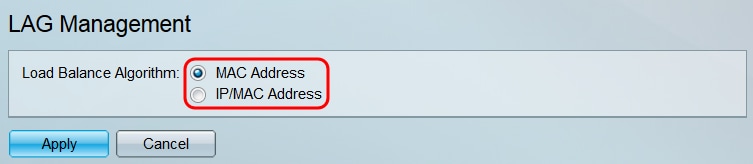
次のオプションがあります。
- MACアドレス:すべてのパケットで送信元と宛先のMACアドレスを使用して、ロードバランシングを実行します。
- IP/MACアドレス:IPパケットでは送信元と宛先のIPアドレスを使用し、非IPパケットでは送信元と宛先のMACアドレスを使用して、ロードバランシングを実行します。
ステップ 3:[APPLY] をクリックします。ロードバランシングの設定は、実行コンフィギュレーションファイルに保存されます。
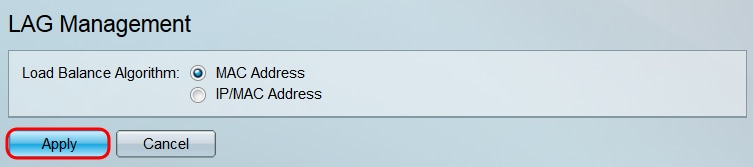
ステップ 4:LAG管理テーブルには、スイッチに現在設定されているすべてのLAGに関する情報が表示されます。LAGのオプションボタンを選択し、Edit...をクリックして、表示されるEdit LAG Membershipウィンドウでその設定を編集します。
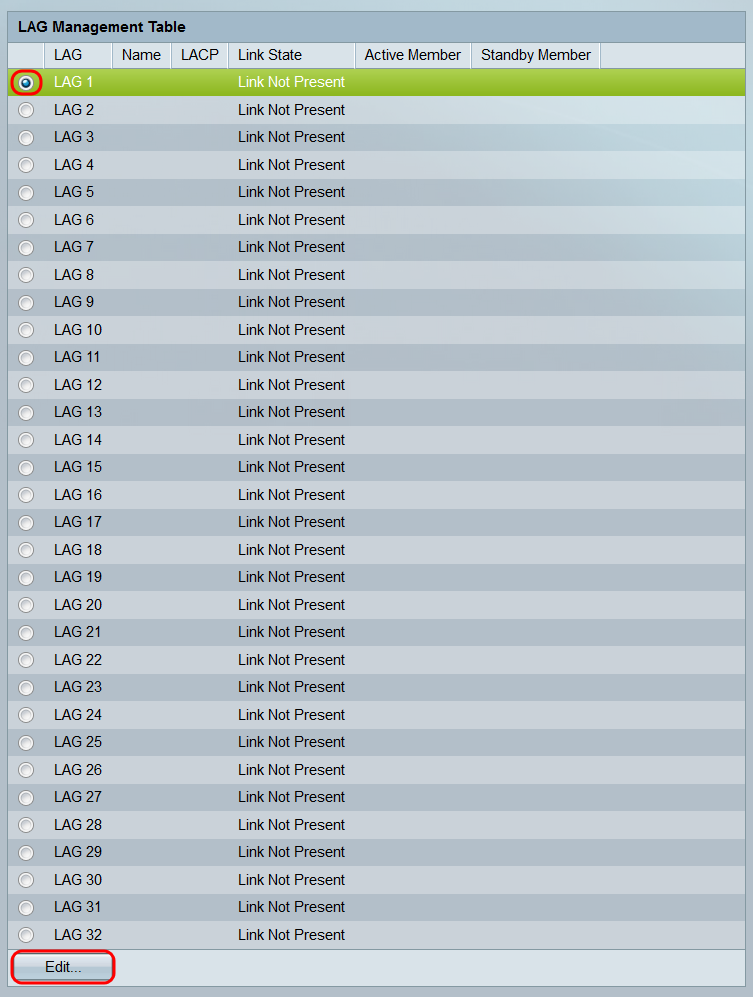
ステップ 5:LAGドロップダウンリストから、設定を行うLAGを選択します。ここでは、LAG Management Tableで選択したLAGが自動的に選択されます。このフィールドは、LAG Managementページに戻らずに、LAGの切り替えとその設定の構成に使用できます。
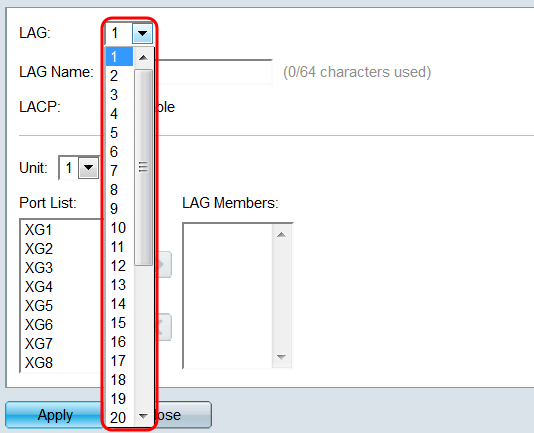
手順 6:LAG Nameフィールドに、LAGの名前または説明を入力します。この名前は簡単に識別するためだけなので、LAGの動作には影響しません。
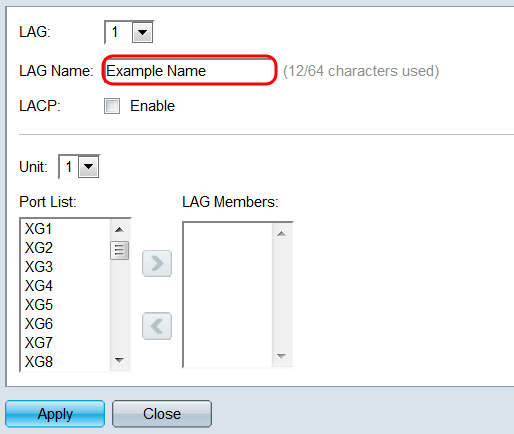
手順 7:LAGのLink Aggregation Control Protocol(LACP)を有効にするには、LACPフィールドでEnableチェックボックスにチェックマークを付けます。スイッチはLACPを使用して接続されている他のデバイス(LACPも使用)と通信し、LAG情報を調整して、動的なLAGを作成します。LAGにポートが追加されると、このフィールドは使用できなくなります。LAGからすべてのポートを削除すると、この設定を再度使用できるようになります。
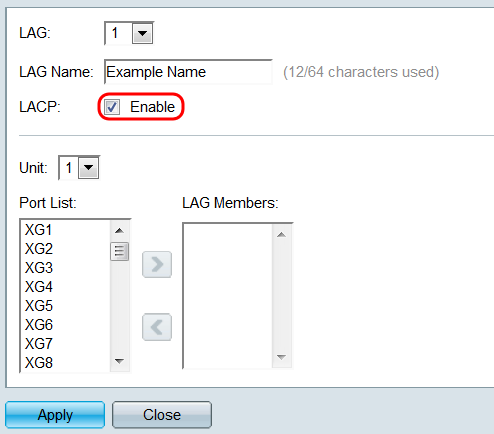
ステップ 8:Unitドロップダウンリストで、LAGに追加するポートが含まれているスタック内のスイッチを選択します。スイッチがスタックの一部でない場合は、1だけを使用できます。
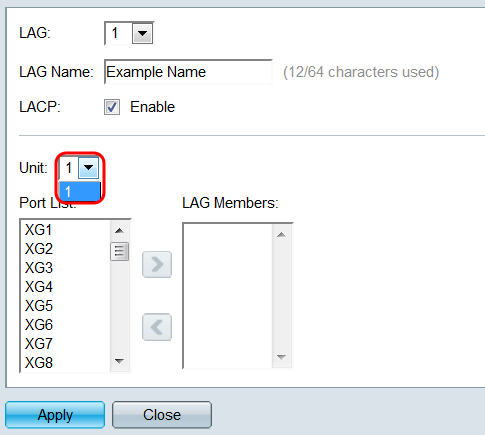
ステップ 9:矢印ボタンを使用して、Port Listからポートを選択してLAG Members領域に移動するか、その逆にします。
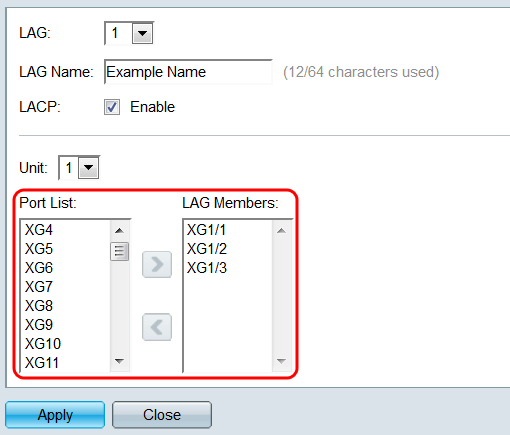
ステップ 10:[APPLY] をクリックします。LAGの設定は実行コンフィギュレーションに保存されます。LAGフィールドで設定する別のLAGを選択するか、CloseをクリックしてLAG Managementページに戻ります。
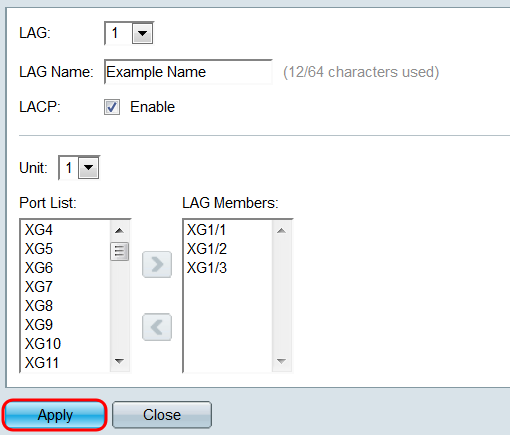
LAG設定
ステップ 1:Web設定ユーティリティにログインし、Port Management > Link Aggregation > LAG Settingsの順に選択します。LAG Settingsページが開きます。
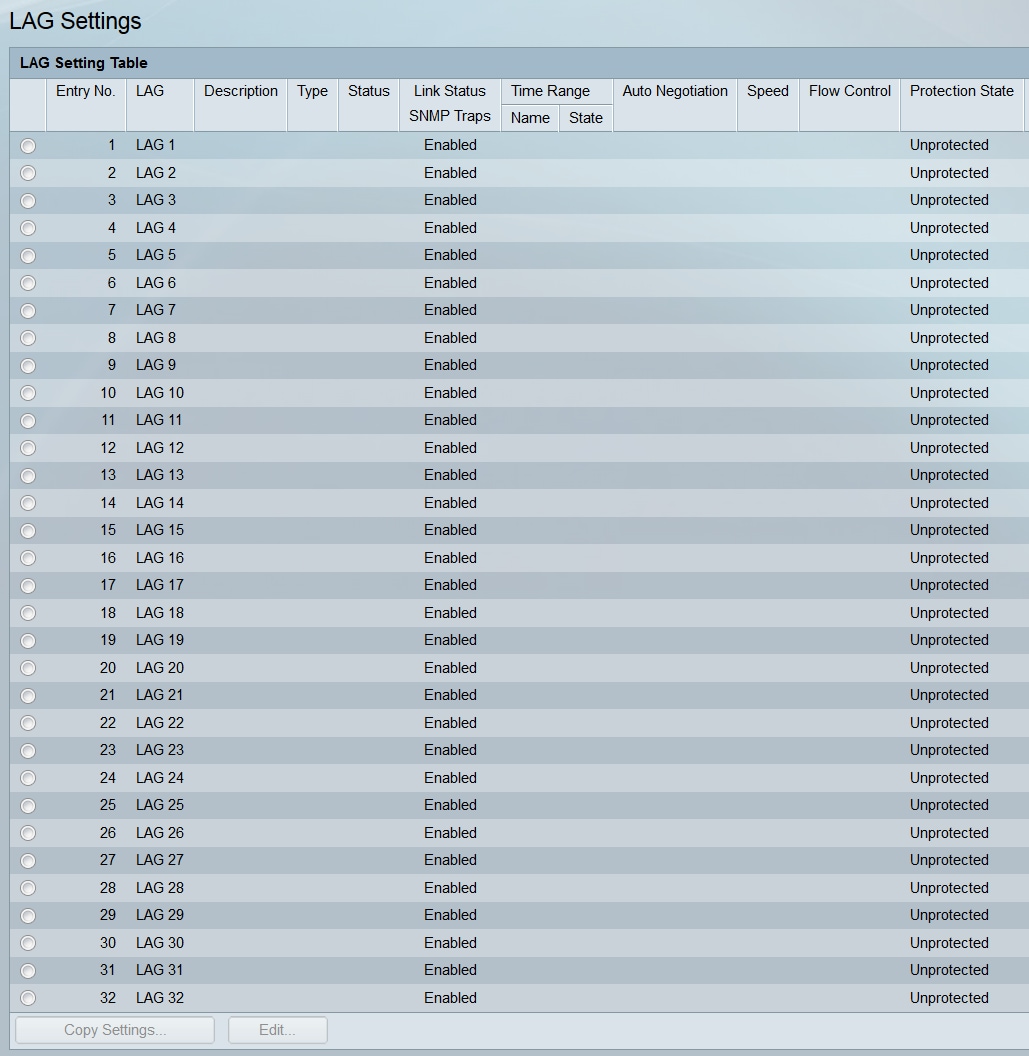
ステップ 2:LAG設定表には、スイッチに現在設定されているすべてのLAGの情報が表示されます。LAGのオプションボタンを選択し、Edit...をクリックして、Edit LAG Settingsページでその設定を編集します。
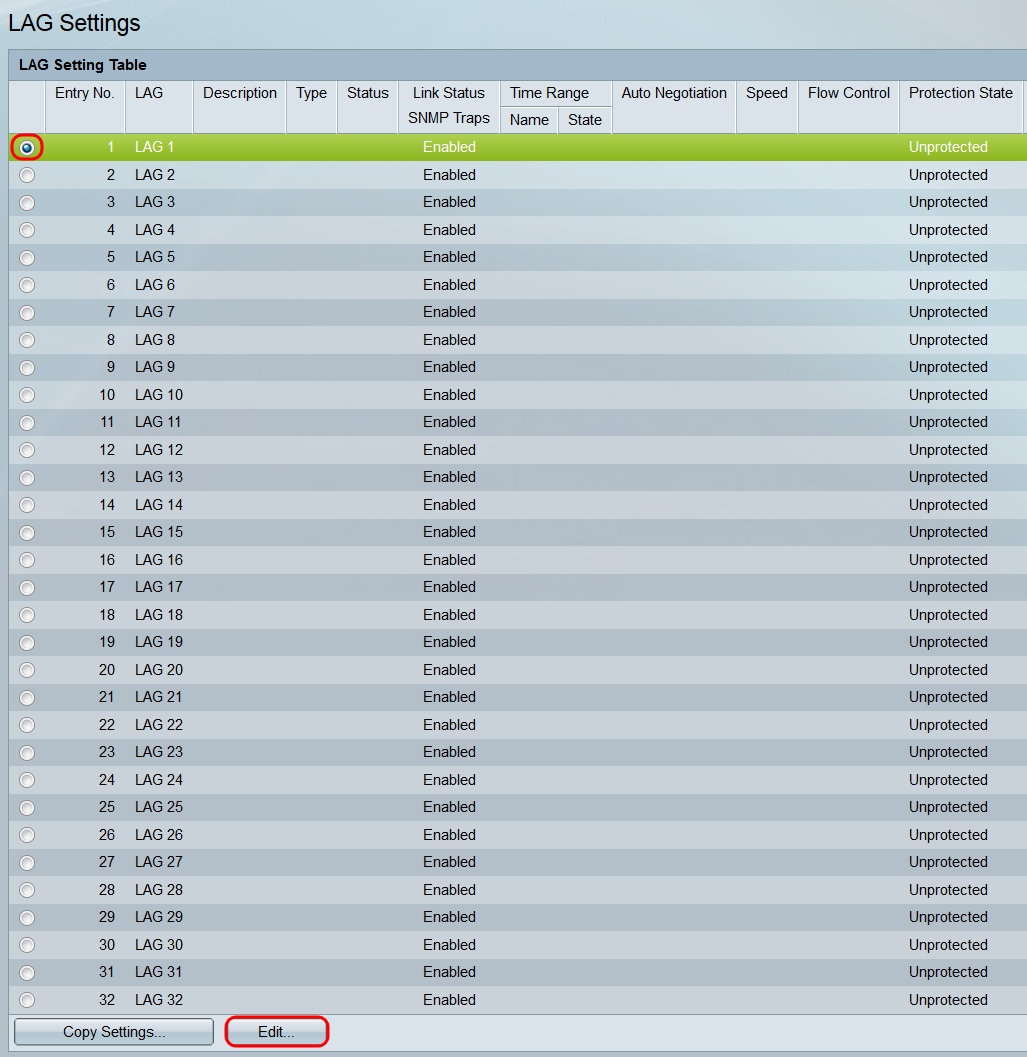
ステップ 3:LAGドロップダウンリストから、設定を行うLAGを選択します。ここでは、LAG設定表で選択したLAGが自動的に選択されます。このフィールドは、LAG Settingsページに戻らずに、LAGの切り替えとその設定の構成に使用できます。LAG Typeフィールドには、LAGを構成するポートタイプが表示されます。
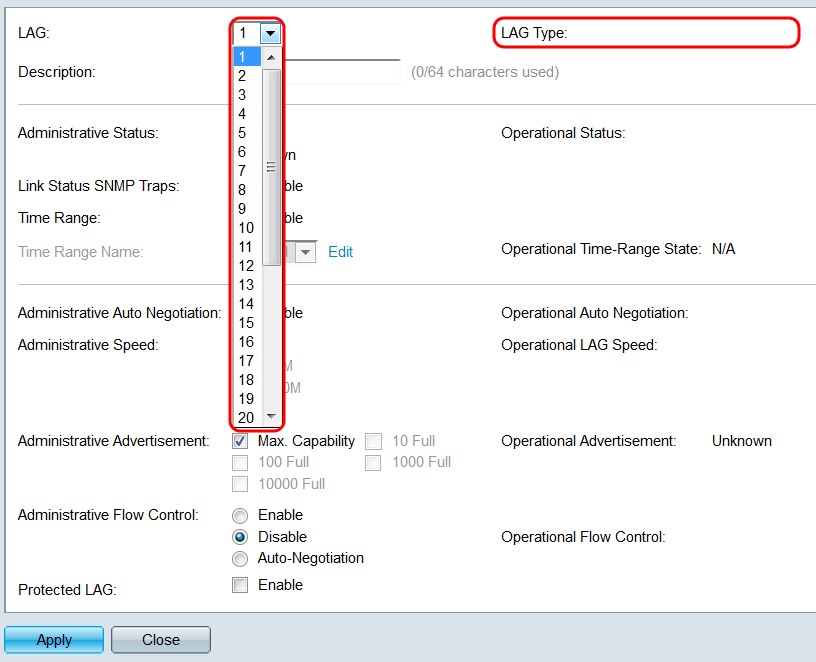
ステップ 4:Descriptionフィールドに、LAGの名前またはコメントを入力します。これは識別目的だけであるため、LAGの動作には影響しません。
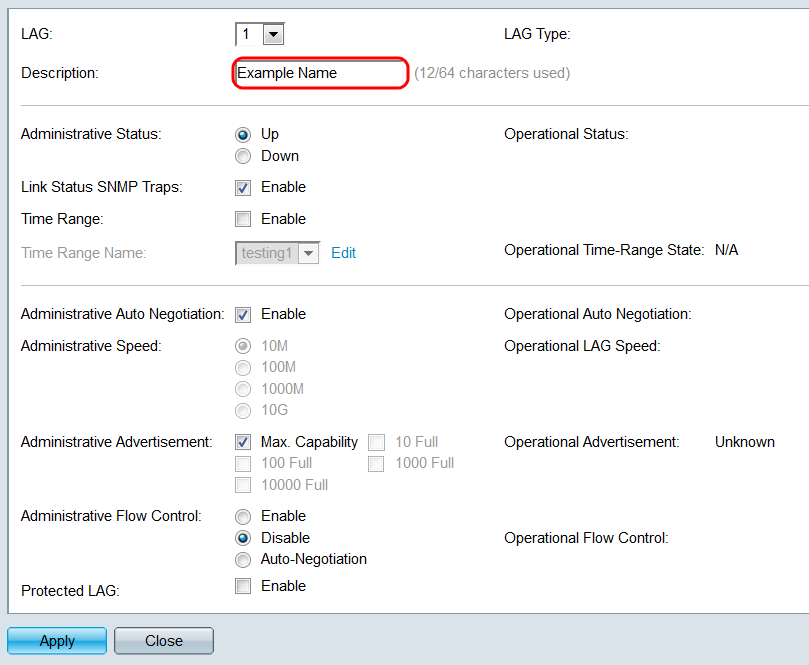
ステップ 5:Administrative Statusフィールドで、Up(アップ)またはDown(ダウン)オプションボタンを選択して、LAGがアップ(動作)またはダウン(非動作)のどちらになるかを決定します。 Operational Statusフィールドには、LAGが現在アップしているかダウンしているかが表示されます。現在の表示モードがBasicの場合は、ステップ9に進んでください。
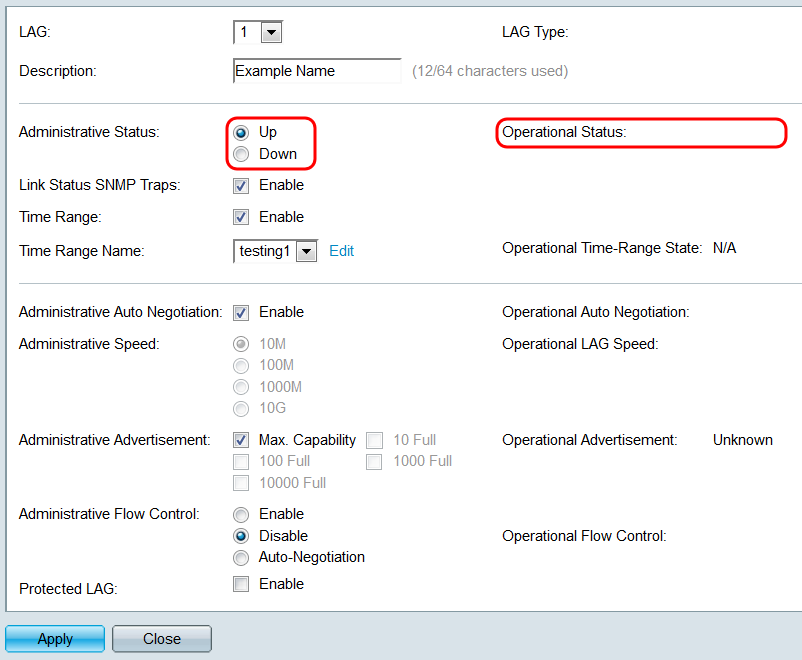
手順 6:Link Status SNMP Trapsフィールドで、Enableチェックボックスにチェックマークを付けて、スイッチに、LAG内のポートのリンクステータスの変更を通知するSNMPトラップを生成させます。

手順 7:Time RangeフィールドでEnableチェックボックスにチェックマークを入れ、事前設定された時間範囲内でのみLAGがアップになるようにします。この時間範囲外になると、LAGはシャットダウンされます。使用可能な時間範囲プロファイルがない場合、このフィールドは使用できません。
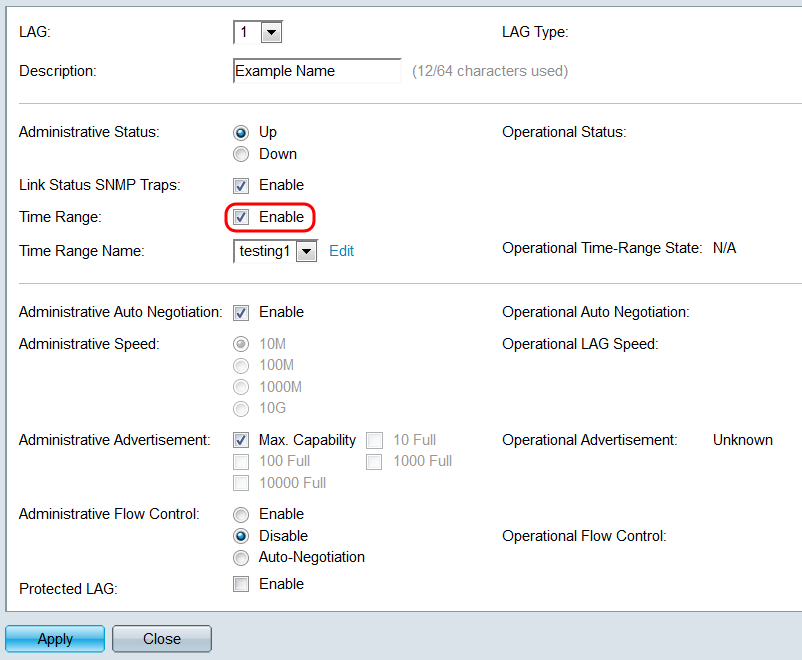
ステップ 8:Time Range Nameドロップダウンリストで、LAGに適用する時間範囲プロファイルを選択します。時間範囲プロファイルが定義されていない場合、または既存の時間範囲プロファイルを変更する場合は、EditをクリックしてTime Rangeページに移動します。Operational Time-Range Stateフィールドには、時間範囲が現在アクティブか非アクティブかが表示されます。時間範囲の詳細については、「SG550XGおよびSG350XGでの時間範囲の設定」を参照してください。

ステップ 9:Administrative Auto Negotiationフィールドで、Enableチェックボックスにチェックマークを付けてLAGの自動ネゴシエーションをオンにします。この機能を使用すると、LAGが自身の送信速度、デュプレックスモード、およびフロー制御の機能をLAGパートナーに自動的に送信できます。この機能が有効になっている場合は、ステップ11に進んでください。Operational Auto Negotiationフィールドには、LAGの現在の自動ネゴシエーションステータスが表示されます。
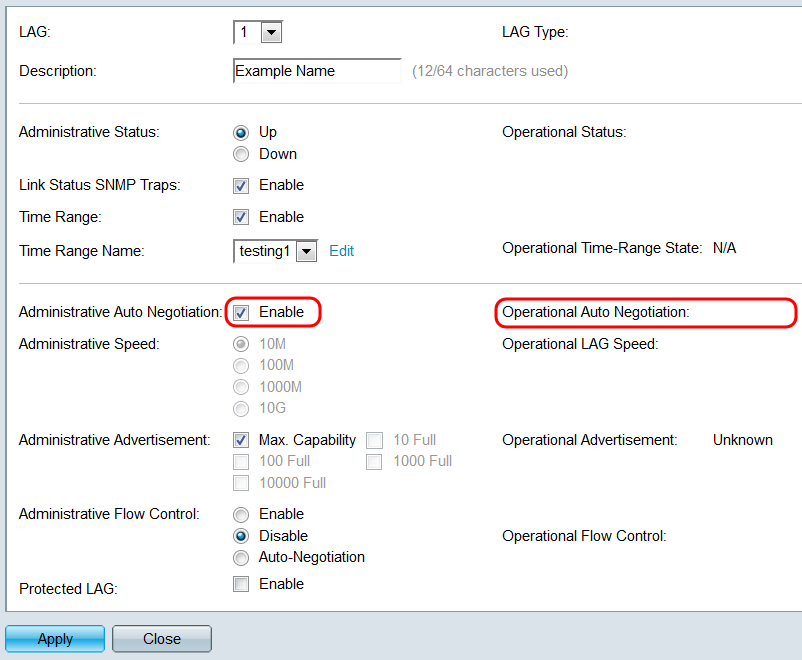
ステップ 10:オートネゴシエーションがイネーブルになっていない場合は、Administrative Speedフィールドが使用可能になります。オプションボタンを選択して、LAGの速度を決定します。Operational LAG Speedフィールドには、LAGの現在の速度が表示されます。
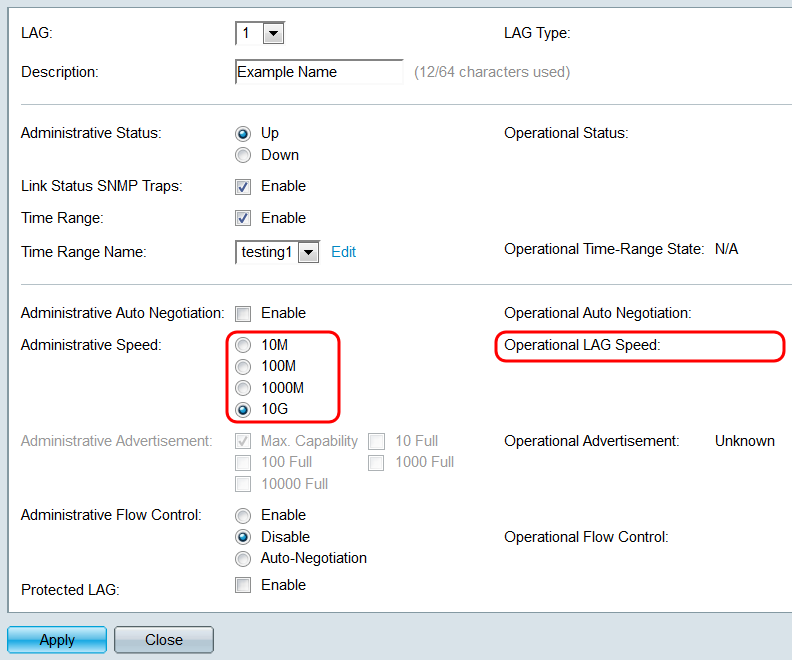
次のオプションがあります。
- 10M:LAGは10 Mbpsの速度で動作します。
- 100M:LAGは100 Mbpsの速度で動作します。
- 1000M:LAGは1000 Mbpsの速度で動作します。
- 10G:LAGは10 Gbpsの速度で動作します。
ステップ 11自動ネゴシエーションがイネーブルの場合、Administrative Advertisementフィールドが使用可能になります。自動ネゴシエーション中にどの機能がアドバタイズされるかを示すチェックボックスをオンにします。Operational Advertisementフィールドには、LAGによって現在アドバタイズされている機能が表示されます。
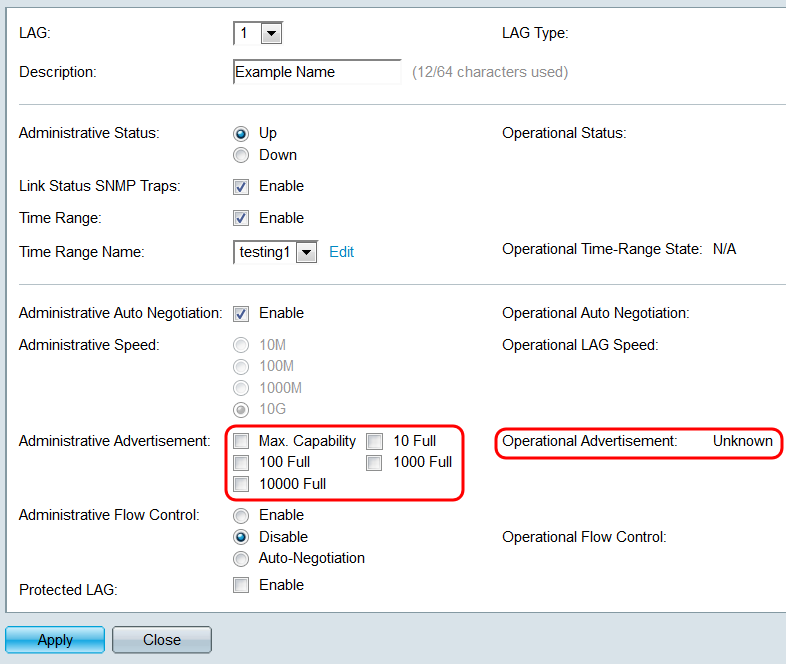
次のオプションがあります。
- Max Capability – すべての速度とデュプレックスモードの設定が受け入れられます。このチェックボックスは、デフォルトではオンになっています。このオプションを選択した場合、他のチェックボックスは選択できません。
- 10 Full - 10 Mbpsの速度および全二重モード。
- 100 Full - 100 Mbpsの速度および全二重モード。
- 1000 Full - 1000 Mbpsの速度および全二重モード。
- 10000 Full:10000 Mbpsの速度と全二重モード。
ステップ 12Administrative Flow Controlフィールドで、オプションボタンを選択して、802.3xフロー制御をイネーブルまたはディセーブルにします。また、フロー制御の自動ネゴシエーションを有効にするよう選択することもできます。フロー制御は、ネットワークに過負荷が発生した場合に、スイッチがリモートLAGの送信を停止するために使用できるプロトコルです。Operational Flow Controlフィールドには、LAGの現在のフロー制御ステータスが表示されます。
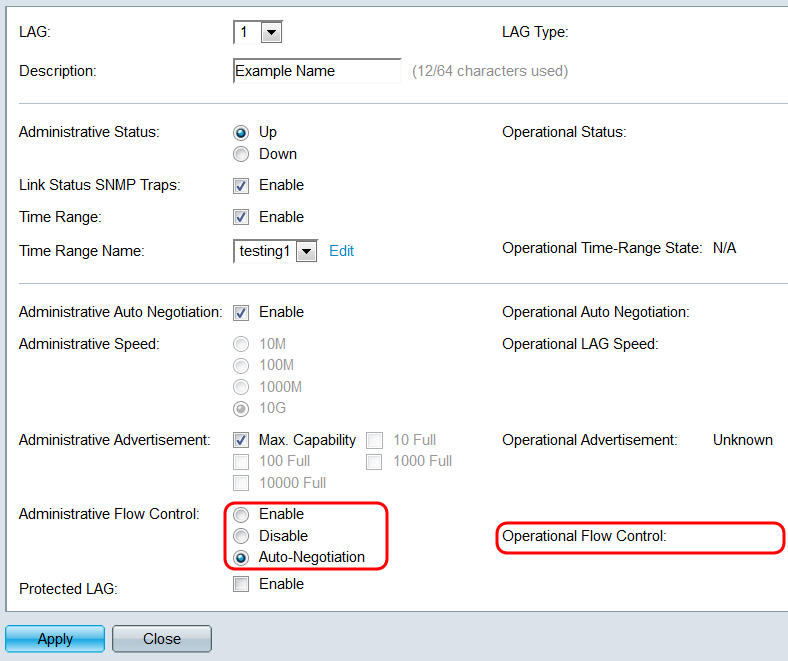
ステップ 13Protected LAGフィールドで、Enableチェックボックスにチェックマークを入れて、LAGを保護LAGにします。保護されたLAGは、同じVLANを共有するインターフェイス間のレイヤ2分離を提供します。

ステップ 14:[APPLY] をクリックします。設定は実行コンフィギュレーションファイルに保存されます。LAGフィールドから設定する別のLAGを選択するか、CloseをクリックしてLAG Settingsページに戻ります。

ステップ 15:LAGの設定を別のLAGにすばやくコピーするには、そのLAGのオプションボタンをクリックしてから、設定のコピー…ボタンをクリックします。Copy Settingsウィンドウが表示されます。
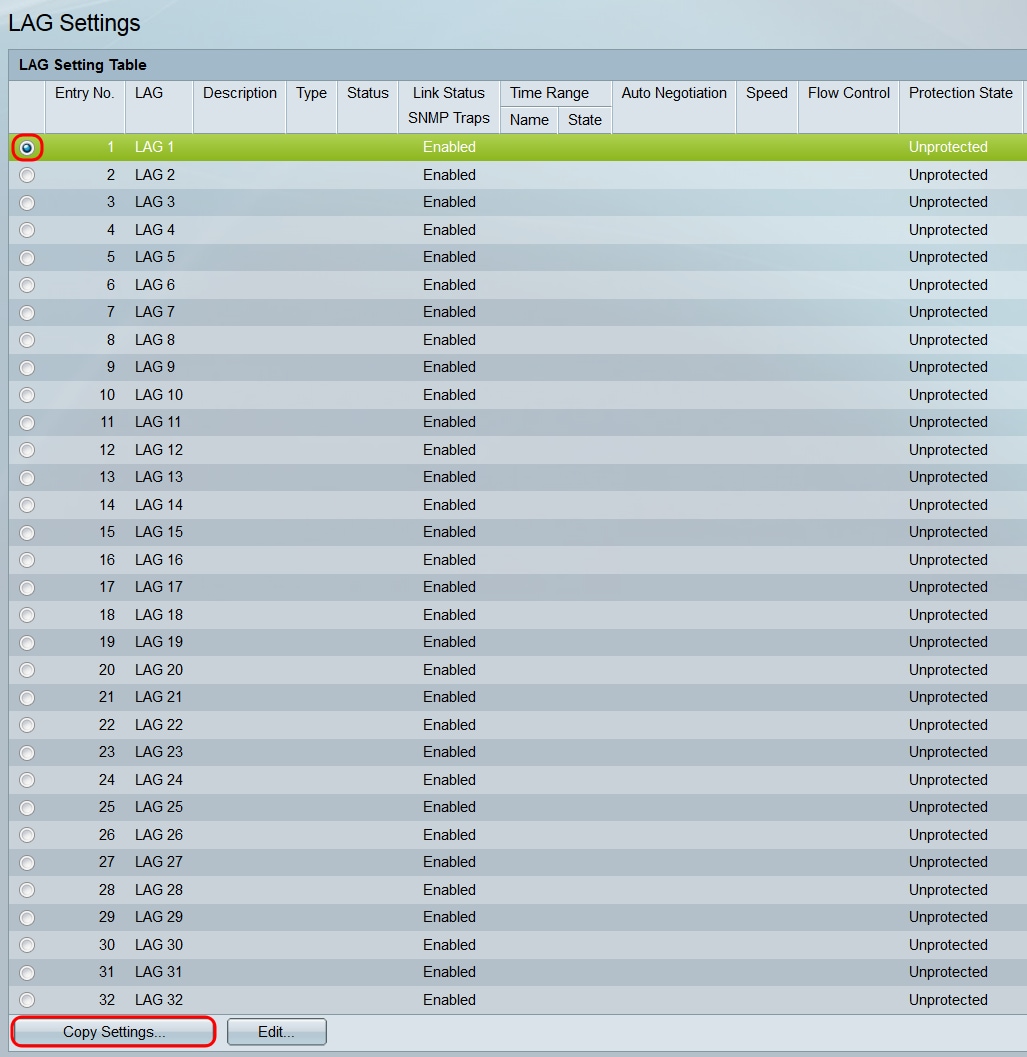
ステップ 16:テキストフィールドに、選択したLAGの設定をコピーするLAGまたはLAGの範囲を入力し、Applyをクリックします。
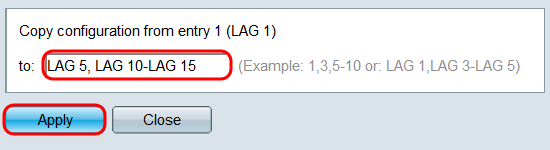
更新履歴
| 改定 | 発行日 | コメント |
|---|---|---|
1.0 |
13-Dec-2018
|
初版 |
 フィードバック
フィードバック